コマンドプロンプト | ファイル・フォルダを検索する方法
Windowsのコマンド・プロンプト、バッチファイルの処理でファイルやフォルダを検索する方法とサンプルコードを紹介しています。
- HP ノートパソコン HP 17s
- OS Windows11 22H2
ファイル・フォルダの検索場所
コマンドプロンプトでのファイル・フォルダの検索場所は開始フォルダまたは移動したフォルダ以下にて実行されます。
起動時の開始フォルダの場所は「ターミナル」の設定、またはコマンドプロンプトの環境変数から設定可能です。
検索フォルダを変更するには「cd」コマンドを利用します。
:: cドライブ以下
cd C:\
::userフォルダ以下
cd C:\Users特定のファイルを検索する
dir /s /b test.txt上記のコードを実行すると、検索にヒットしたファイルのパスが順番に表示されます。
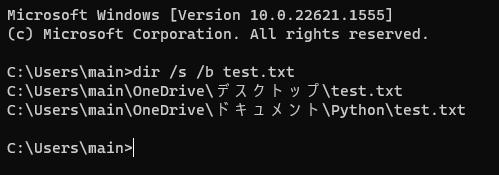
「/s」オプションを指定する事で、サブフォルダ内も再帰的に検索されるようになります。
「/b」オプションを指定する事で、検索結果をパスだけの簡易的なものに変更します。
特定の拡張子を持つファイルを検索する
特定の拡張子を持つファイルを検索するにはワイルドカードとする部分に「*」を指定します。
以下の指定では拡張子「.txt」を持つファイルの全てを検索します。
ファイル数が膨大になる場所や拡張子に気をつけます。
dir /s /b *.txt前方一致でファイルを検索する
前方一致でファイルを検索する場合は一致する部分以降に「*」を指定します。
以下のコードの場合「test2.txt」や「test.php」などが検索されます。
「.*」を指定する事で対象を拡張子を持つファイルのみにしています。
dir /s /b test*.*特定の拡張子を持つファイルを前方一致で検索する場合は以下のように記述できます。
以下のコードの場合、「test.txt」や「test1.txt」「test2.txt」が検索されます。
dir /s /b test*.txtフォルダを検索する
フォルダを検索する場合もファイル検索と同様の指定方法が可能です。
以下のコードでは検索場所以下にある「test」という名前のフォルダを検索します。
dir /s /b test前方一致でフォルダを検索する
前方一致でファイルを検索する場合は一致する部分以降に「*」を指定します。
以下のコードでは検索場所以下にある「test」から始まる名前のフォルダを検索します。
dir /s /b test*